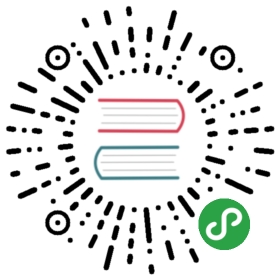HBuilderX中使用vue,如果是打开vue文件,会自动挂载vue语法库。如果是HTML文件里引用vue框架,需要点右下角的语法提示库,选择vue语法库。我们更推荐开发者使用vue单文件规范,直接打开vue文件。注意:如果文件不在项目下,而是单独的文件,无法挂载语法库,请在左侧项目管理器建个项目,打开项目里的文件进行体验。
1.语法高亮
除了vue的普通语法高亮支持,HBuilderX还支持各种表达式语法,以及script和style支持的其他语言如less、scss、stylus、typescript等高亮,无需安装插件。
2.代码提示
2.1 API提示及帮助
提示不止是要全,而且要准。不能把所有词都猜一遍列出来,该有什么就有什么,清晰可信赖。既要写的快,又要写不错。除了完善的提示,在代码助手右侧还能看到清晰的帮助描述,对api进行说明,还有vue官网的api链接,点击即可直达vue官网指定页面。非常适合学习参考。
2.2 this的精准识别
2.3 语法提示
2.4 指令提示
2.5 自定义组件提示
HBuilderX的组件语法提示比其他工具都要强大,组件的标签、属性都可以直接被提示出来。
2.6 doc
HBuilderX支持强大的vue doc,是vue组件开发者的利器,通过类jsdoc的写法,可让你的组件实现全面的代码提示和帮助。详见https://ask.dcloud.net.cn/article/35814
2.7 兼容vscode vetur插件中的vue规范
一些vue的组件库,已经按照vetur规范制作语法提示库,比如Element UI、Onsen UI、Bootstrap Vue等框架。这些框架npm安装或在HBuilderX新建模板中选择安装,可以直接实现代码提示。如下图
2.8 常用代码块/自定义代码块
敲v,在拉出的代码助手列表里可以看到大量vue代码块。你也可以在工具-代码块设置-vue代码块里自己添加更多代码块。
2.9 vue router
支持提示$router、$route 所有实例方法、属性
2.10 vuex
支持提示State、Mutation、action等,并支持转到定义
2.11 其他
另外其他开发工具常见的emmet、d.ts,HBuilderX也均良好支持。
3.帮助文档
光标放到api处,按下F1,可直接在右侧打开对应的帮助文档,不用切屏,边看文档边改代码,见下图:
4.转到定义
按下alt+鼠标单击,即可对各种变量、样式、方法的引用溯源,在template、script、style中来回跳转。非常强大而灵活。按下ctrl+alt+单击,还可在旁边以分栏方式打开定义处,方便并排查看。
5.重构或选择相同语法词
如果你想看某个变量在哪里被引用,或者选中所有变量进行改名,那么点右键->选择相同变量(ctrl+shift+e)。如下图可见,“list”在文中出现很多相同单词,但只有那几个准确的变量被选中:
 详情参考:https://ask.dcloud.net.cn/article/35732
详情参考:https://ask.dcloud.net.cn/article/35732
6.语法校验
首先需要在插件管理中安装eslint-plugin-vue,然后点工具-验证本文档语法,或在vue文档保存时也会自动验证。插件的管理设置如配置快捷键、是否在保存时自动触发,在工具-外部命令-eslint-plugin-vue里的插件配置里,详见http://ask.dcloud.net.cn/article/19599如果要修改eslint的校验规则,在工具-外部命令-eslint-plugin-vue里的.eslintrc.js。
7. 大纲
选择视图菜单-显示文档结构图,或右键菜单里选择,即可在左侧出现大纲。点击左侧即可快读跳转右侧。
8. 免命令行使用vue
如果你不喜欢配置复杂的node环境,这并不影响你快速进入vue世界。HBuilderX内置了终端插件和node环境。在新建界面,可以可视化新建vue项目,而不需要配cli。
在运行菜单里,可以可视化的运行和build。
在引入插件时也无需安装node模块,uni-app插件市场可以可视化的导入插件(仅适用于uni-app),详见uni-app插件市场